win10如何设置定时关机
时间:2025-06-07 作者:游乐小编
在使用windows 10系统时,有时我们需要设置定时关机功能,比如在长时间下载任务后让电脑自动关闭,或是在完成特定任务后让电脑自动休息。以下是为大家提供的在windows 10系统中设置定时关机的两种方法。
方法一:通过命令提示符设置首先,按下Win+R键,调出“运行”对话框,输入“cmd”并按回车键,启动命令提示符。在命令提示符窗口中,输入“shutdown -s -t [时间]”,其中“[时间]”是指关机前的延迟时间,单位为秒。例如,若想在10分钟(即600秒)后关机,可以输入“shutdown -s -t 600”,然后按回车。如果需要取消定时关机,在命令提示符中输入“shutdown -a”并按回车即可。
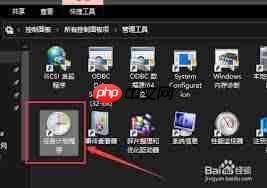
1. 按下Win+R键,输入“taskschd.msc”并按回车,打开任务计划程序。

2. 在任务计划程序窗口的左侧,依次展开“任务计划库” > “Microsoft” > “Windows” > “关机”。

3. 在右侧空白区域右键点击,选择“创建任务”。
4. 在“创建任务”窗口中,为任务命名,例如“定时关机”。
5. 切换到“触发器”选项卡,点击“新建”。在“新建触发器”窗口中,设置任务的触发条件,例如选择“每天”,然后设置具体的执行时间。
6. 切换到“操作”选项卡,点击“新建”。在“新建操作”窗口中,选择“程序/脚本”为“shutdown.exe”,在“添加参数(可选)”中输入“-s -t [时间]”,“[时间]”同样表示关机延迟时间。
7. 设置完成后,点击“确定”保存设置。这样,到了设定时间,电脑就会自动关机。
通过上述两种方法,我们可以轻松实现Windows 10系统的定时关机设置。您可以根据自己的实际需求选择合适的方法进行操作,使电脑使用更加便捷和高效。

- 波斯王子3 Windows
- 705.3 MB 时间:06.25
小编推荐:
相关攻略
更多 - 电脑摄像头无法正常启动的驱动更新方法 06.08
- QQ登录提示密码错误但网页版能正常登录的解决办法 06.08
- 电脑开机后黑屏只有鼠标箭头显示该怎么办 06.08
- 怎样给电脑设置开机密码 设置电脑开机密码教程 06.08
- win10设置任务栏里不显示时间怎么处理?任务栏里不显示时间处理方法说明 06.08
- 抖音如何开启夜间模式 抖音夜间模式设置方法介绍 06.08
- 电脑扬声器没有声音的常见原因和修复步骤 06.08
- 笔记本电脑触摸板突然失灵无法使用的修复技巧 06.08
热门推荐
更多 热门文章
更多 -

- 《哈利波特:魔法觉醒》守护神测试方法攻略
-
2022-09-17 13:04
手游攻略
-

- 大话西游手游冰封幻境最强攻略 冰封幻境解析
-
2022-05-08 21:12
手游攻略
-

- 黑人抬棺材专业团队跳舞
-
2022-07-30 08:06
八卦新闻
-

- 口袋妖怪金手指代码大全
-
2021-12-12 12:51
单机攻略
-

- 《巫师3》妓院升级心得
-
2021-12-16 01:00
单机攻略



















